Oh, Facebook Ngay cả khi bạn ghét nó, bạn có thể đang sử dụng nó. Xét cho cùng, đó là cách dễ nhất và nhanh nhất để giữ liên lạc với bạn bè và gia đình trong những ngày này. Bạn có thể tìm thấy những bức ảnh mới nhất của cháu mình (điều yêu thích của cá nhân tôi là làm!), Cười với nhiều meme khác nhau, đọc những câu chuyện phiếm hoặc tin tức phổ biến nhất và cập nhật các tuyên bố chính trị của mọi người. (Lưu ý sự châm biếm dành cho tác phẩm cuối cùng đó!)
Tôi là một người tốt cho loại công việc tôi làm, nhưng hầu hết các bạn thì không. Bạn có những bức ảnh và thông tin mà bạn không muốn cả thế giới nhìn thấy, phải không? Chỉ mất một vài cú nhấp chuột để thiết lập hồ sơ của bạn Facebook ở mức độ riêng tư thoải mái. Các cách thay đổi cài đặt quyền riêng tư rất khác nhau giữa điện thoại / máy tính bảng và máy tính để bàn / máy tính xách tay. Tôi sẽ hướng dẫn bạn cả hai loại để bạn có thể dễ dàng theo dõi bất kể bạn sử dụng trò chơi gì Facebook.
Bảo mật hồ sơ và ảnh bìa của bạn
Để chỉ cho phép bạn bè xem ảnh hồ sơ của bạn, hãy truy cập hồ sơ của bạn và nhấp hoặc chạm vào ảnh hồ sơ hiện tại của bạn để mở. Sau khi mở nó, hãy thay đổi cài đặt quyền riêng tư / chia sẻ thành “Chỉ là bạn”. Bằng cách này, ảnh hồ sơ của bạn hiển thị tất cả những người mà bạn không phải là bạn bè. Ngoài ra, bạn có thể chọn sử dụng một bức ảnh chung chung… một bức ảnh không có khuôn mặt của bạn, chẳng hạn như hoa, bàn chân trên cát trong kỳ nghỉ, hoàng hôn hoặc bất cứ thứ gì bạn chọn.
Rất tiếc, với ảnh bìa, dù ảnh bìa thực tế là gì cũng sẽ được công khai. Một lần nữa, bạn có thể sử dụng ảnh bìa chung, chẳng hạn như ảnh chụp tự nhiên, phim hoạt hình hoặc câu trích dẫn yêu thích.
Cách điều chỉnh cài đặt quyền riêng tư qua máy tính để bàn hoặc máy tính xách tay
Hãy xem một số cài đặt bảo mật mà bạn có thể dễ dàng điều chỉnh Facebook để bạn cảm thấy thoải mái với những gì bạn chia sẻ và những người bạn chia sẻ nó.
- Nhấp vào hình tam giác nhỏ trỏ xuống ở trên cùng bên phải của màn hình.
- chọn “Cài đặt” về cuối danh sách thả xuống.
- Từ menu bên trái, hãy chọn “Sự riêng tư”.
- Trên màn hình này, bạn sẽ thấy một số tùy chọn. Bạn có thể quyết định ở đây ai có thể xem tất cả các bài đăng trong tương lai của bạn (mọi người, bạn bè hoặc chỉ bạn). Lưu ý rằng nếu bạn đặt nó “Chỉ là bạn” bạn vẫn có thể chia sẻ công khai điều gì đó quan trọng nếu bạn chọn trong tương lai. Chỉ cần thay đổi cài đặt trong bài bạn đang viết.
- Bạn cũng sẽ thấy rằng có một cài đặt trong “Giới hạn các bài viết trước đây của bạn.” Điều này rất hữu ích nếu vì lý do nào đó bạn đã đăng một số bài đăng công khai trong quá khứ và bạn không muốn chúng ở chế độ công khai nữa. Chỉ cần nhấp vào phía bên tay phải nơi có nội dung “Giới hạn các bài đăng trước” và thay đổi cài đặt thành bất cứ điều gì bạn chọn.
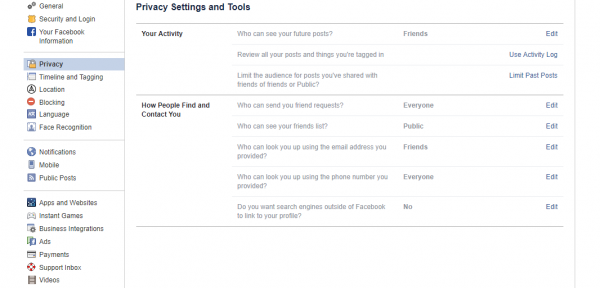
Cách mọi người tìm thấy bạn và liên hệ với bạn
Phần tiếp theo là về việc chọn xem mọi người có thể dễ dàng tìm thấy hồ sơ Facebook của bạn hay không. Facebook. Hãy xem xét từng tùy chọn được liệt kê ở đây:
- Ai có thể gửi cho bạn lời mời kết bạn? nếu bạn nhấp vào “Biến đổi” ở bên phải, một hộp thả xuống nhỏ sẽ mở ra. Bạn có thể chọn có cho phép hay không “Tất cả các” để gửi yêu cầu kết bạn cho bạn (điều này có nghĩa là bất kỳ ai trên thế giới cũng có thể gửi yêu cầu đó, nhưng hãy nhớ: bạn không cần phải chấp nhận chỉ vì họ yêu cầu!) hoặc chỉ cần cho phép “Bạn của những người bạn” gửi yêu cầu
- Ai có thể xem danh sách bạn bè của bạn? Nhiều người không thích người khác xem họ là bạn với ai, trong khi một số người trong chúng ta không quan tâm. Nếu bạn muốn, hãy nhấp vào đó “Biến đổi” nút và chọn “Biến đổi” một lần nữa và thực hiện lựa chọn của bạn từ menu thả xuống. Nếu bạn không muốn ai nhìn thấy danh sách bạn bè của mình ngoài bạn, hãy chọn “Chỉ mình tôi” quyền mua. Khi điều này được thực hiện, không ai có thể xem danh sách bạn bè đầy đủ. Tuy nhiên, hãy nhớ rằng những người đang tìm kiếm hồ sơ của bạn sẽ có thể xem những người bạn đã có chung làm bạn bè. Họ sẽ không thể nhìn thấy bất kỳ ai khác mà bạn kết bạn.
- Ai có thể tìm kiếm bạn bằng địa chỉ email bạn đã cung cấp? Nếu bạn ổn với những người biết địa chỉ email của bạn (bất kỳ ai bạn đã đăng ký FB) có thể tìm thấy hồ sơ Facebook của bạn. Facebook bằng cách sử dụng email đó, hãy tiếp tục và đặt nó thành “Tất cả thế giới”. Có thể một người bạn cũ ở trường trung học hoặc đại học hoặc đồng nghiệp muốn gửi đơn đăng ký cho bạn. Nếu bạn để bộ này cho Mọi người, họ sẽ cho phép bạn tìm thấy nó. Nếu bạn thích, họ không thể, hãy chọn giữa “Bạn bè một trong hai “Bạn của những người bạn”. Các nguyên tắc tương tự này áp dụng cho tùy chọn tiếp theo là Ai có thể tìm kiếm bạn bằng số điện thoại của bạn?
- Bạn có muốn các công cụ tìm kiếm ra khỏi Facebook Liên kết tới hồ sơ của bạn? Đây là một môi trường khá quan trọng. Mặc dù tôi là một người khá công khai, tôi không muốn Google hoặc Bing (hoặc bất kỳ ai khác) liên kết đến hồ sơ FB của tôi trong kết quả tìm kiếm. Điều này có nghĩa là nếu ai đó quyết định tìm kiếm tôi trên Google, hồ sơ FB của tôi sẽ không hiển thị trong kết quả. Nếu bạn chọn không cho phép điều này, chỉ cần thay đổi câu trả lời thành “KHÔNG” – được đặt thành cho phép theo mặc định.
Lịch sử và cài đặt gắn thẻ
Phần này khá quan trọng và là về những gì mọi người có thể làm về bạn, thông tin của bạn và ảnh của bạn. Hãy đi sâu vào nhấp chuột “Lịch sử và Nhãn” trong menu bên trái. Tôi sẽ không đi sâu vào tất cả các cài đặt trên trang này, vì hầu hết chúng đều tự giải thích. Tuy nhiên, tôi sẽ xem xét một số điều quan trọng nhất được tìm thấy ở đây.
Ai có thể đăng trên tường của bạn? Điều này cho phép bạn quyết định xem bạn bè của bạn có thể đăng nội dung nào đó lên lịch sử của bạn hay chỉ bạn mới có thể. Hầu hết mọi người rõ ràng muốn bạn bè của họ nhắn tin cho họ, nhưng không phải tất cả. Nếu bạn muốn là bài đăng duy nhất trên dòng thời gian của mình, hãy chọn “Biến đổi” nút ở bên phải và nhấp vào “Chỉ mình tôi” từ menu thả xuống nhỏ.
- Ẩn có chứa các từ nhất định khỏi dòng thời gian của bạn. Đây là một tính năng khá thú vị. Ví dụ: nếu bạn không muốn những từ thô lỗ xuất hiện ở những người rời xa bạn, bạn có thể thêm chúng vào đây. Khi bạn nhấn nút Chỉnh sửa, một cửa sổ nhỏ sẽ xuất hiện cho phép bạn chọn những từ hoặc cụm từ mà bạn sẽ không còn nhìn thấy khi bạn bè nhập chúng. Người bạn đã đăng bình luận sẽ vẫn nhìn thấy những gì bạn đã viết (ví dụ: F-bomb), nhưng BẠN sẽ không thấy nó.
- đánh giá nhãn TÔI YÊU phần này. Đây có lẽ là thiết lập riêng tư yêu thích của tôi. Tôi hoàn toàn không muốn những bức ảnh khác mà người khác cố gắng đăng về tôi xuất hiện trên dòng thời gian của tôi mà không có sự cho phép của tôi và đôi khi tôi không muốn những bài đăng mà bạn bè hoặc thành viên gia đình tạo và gắn thẻ hiển thị cho tôi một cách ngẫu nhiên. Phần này cho phép tôi kiểm soát việc nói có hoặc không với những điều này. Nếu bạn muốn quyết định theo từng trường hợp cụ thể (như tôi) ảnh và bài đăng nào bạn được gắn thẻ sẽ hiển thị trên dòng thời gian của bạn, hãy nhấp vào “Biến đổi” ở bên phải, sau đó nhấp vào “Hoạt động” trong menu thả xuống. Lưu ý rằng điều này có nghĩa là bất kỳ thứ gì họ đã gắn thẻ nó sẽ không hiển thị Của chúng lịch sử… nhưng nó vẫn sẽ hiển thị trong họ.
Cách kiểm soát ai xem thông tin cá nhân của bạn trên hồ sơ của bạn
Điều này hơi khác một chút và bao gồm những thứ như nơi bạn đã làm việc, nơi bạn đã đi học và những người bạn đang trong mối quan hệ. Để đến nơi bạn cần thay đổi các cài đặt này, hãy nhấp lại vào hồ sơ. Ở bên trái, nơi bạn thấy loại thông tin đó được liệt kê, hãy di chuột vào bất kỳ đâu trong hộp và bạn sẽ thấy một biểu tượng bút chì nhỏ ở góc trên cùng bên phải của hộp. Bấm vào cây bút chì đó. Thao tác này sẽ mở ra một cửa sổ bật lên nhỏ có tên “Tùy chỉnh bản trình bày của bạn.” Nhấp vào một trong các bút chì ở bên phải của bất kỳ tùy chọn nào và trang này sẽ mở ra:
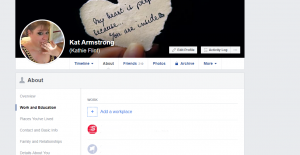
Tôi biết, đó là một bức ảnh đẹp về tôi. Tôi đã trả rất nhiều tiền để trông thật đẹp cho đám cưới của con gái mình, đó là lý do tại sao tôi chọn không làm mờ ảnh của mình cho ảnh chụp màn hình này. Tuy nhiên! Phía trước!
Trên trang này, bạn có thể quyết định ai sẽ thấy thông tin được hiển thị ở đây như tôi đã nói. Di chuột qua một trong các phần ở bên phải và bạn có thể nhấp vào “Tùy chọn” chọn đúng “Biến đổi” và sau đó quyết định xem ai, nếu có ai ngoài bạn, muốn cho phép bạn xem từng phần. Bạn có thể đặt chúng ở chế độ riêng tư hoặc công khai hoặc chỉ hiển thị chúng với bạn bè của bạn. Điều này hoàn toàn phụ thuộc vào bạn và mức độ thoải mái của bạn. Ngoài ra, bạn có thể thay đổi ngày có liên quan cho thông tin này hoặc xóa chúng hoàn toàn nếu bạn muốn.
Phần này kết thúc hướng dẫn của tôi về cách thay đổi các cài đặt bảo mật khác nhau trên Facebook thông qua máy tính để bàn hoặc máy tính xách tay. Vì có quá nhiều thông tin, tôi sẽ thực hiện một bài đăng hoàn toàn riêng biệt về cách thay đổi các cài đặt này và hơn thế nữa, trên thiết bị di động mà tôi sẽ trình bày ở đây. Hãy cho tôi biết nếu bạn có bất kỳ câu hỏi nào hoặc cần thêm thông tin và tôi sẽ sẵn lòng trợ giúp bạn.
